Eres cauteloso con tu Mac. Desea tener mucho almacenamiento, por lo que tiene cuidado con las aplicaciones que instala. Las aplicaciones ocupan mucho espacio. A pesar de tu vigilancia, tu Mac todavía se está quedando sin espacio. ¿El culpable? Registros de aplicaciones.
Entonces, ahora estás en un dilema si deberías eliminar registros de aplicaciones en Mac. Si no eres una persona techy, el término registros de aplicaciones puede sonar demasiado intimidante para ti.
No te preocupes Este artículo lo ayudará a comprender qué son los registros de aplicaciones, de esa manera sabrá si tiene que eliminarlos. Si tiene que hacer algo así, este artículo también le mostrará cómo eliminar registros de aplicaciones en Mac. Vamos a empezar.
Contenido: Parte 1. ¿Qué son los registros de aplicaciones?Parte 2. ¿Cómo eliminar registros de aplicaciones en Mac?Parte 3. Conclusión
Parte 1. ¿Qué son los registros de aplicaciones?
Incluso si tiene cuidado con lo que almacena y guarda en su computadora, puede estar ignorando algunas carpetas etiquetadas como Logs. Peor aún, es posible que no los esté viendo en absoluto.
Bueno, ya es hora de que prestes atención a estas carpetas porque pueden ocupar mucho espacio. Con el tiempo, aumentan. Entonces, puedes imaginar cuánto espacio pueden ocupar si ni siquiera eres consciente de ellos?
Tal vez se pregunte qué diablos son estos registros que está viendo en su Mac. Para empezar, definamos qué son los registros.
Log files son archivos de texto escritos en algún lugar de su disco duro. El lugar donde están escritos puede variar según el programa. Se pueden escribir en cualquier lugar de su Mac. Se vierte mucha información en estos archivos de registro.
Ejemplos son información de diagnóstico y desinstalación. Otros tipos de información que puede obtener de los registros son advertencias sobre poco espacio en disco, inicio de sesión fallido, inicio de sesión exitoso, errores, operaciones que se han realizado.
¿Es seguro eliminarlos?
Ahora viene la primera pregunta que me viene a la mente. ¿Es seguro eliminar estos registros? Aquí está la cosa. Es posible que algunos de estos registros en el futuro. Es posible que deba volver a algunos de los registros, especialmente si necesita información sobre los desarrolladores.
Además, es posible que desee saber cuándo instaló el programa. Estos son fragmentos de información que puede obtener de los registros. En su mayor parte, es seguro eliminar los registros.
Entonces, si tiene cuidado con el espacio de almacenamiento en su Mac, entonces es bastante seguro eliminarlos.
¿Cómo ver los registros?
Si usted es una de esas personas que no se molesta con los registros en Mac, entonces probablemente debería tomarse un tiempo para verlos ahora. si se está quedando sin espacio en su Mac y no tiene idea de por qué está sucediendo, aprenda a ver los registros. Por lo que sabes, la acumulación de registros en tu Mac podría ser el culpable.
Los pasos a continuación le mostrarán cómo ver los registros en su Mac.
Paso 1. Abra la ventana del buscador
Abre la ventana del Finder. Luego lleva el cursor al menú superior y haz clic en Ir. Luego seleccione Ir a la carpeta en la lista desplegable.
Paso 2. Escribe la ruta
Tendría que escribir ~ / Library. Una vez que lo haya hecho, haga clic en la pestaña Ir que ve en la parte inferior de la ventana.
Paso 3. Busque la carpeta de registros
Una vez que esté dentro de la carpeta Biblioteca, desplácese hacia abajo en la pantalla para buscar la carpeta Registros. Lo verás. Como sugerencia adicional, arrastre la carpeta Biblioteca a la barra lateral para acceder fácilmente. De esa manera, siempre puede echar un vistazo a la carpeta Logs.
Parte 2. ¿Cómo eliminar registros de aplicaciones en Mac?
Ahora que sabe que es seguro eliminar registros de aplicaciones en Mac, puede continuar y hacerlo. Hay dos formas de eliminar registros de aplicaciones en Mac. Sigue leyendo para aprender más sobre ellos.
Opción 1. Use el iMyMac PowerMyMac para eliminar registros de aplicaciones en Mac
Si desea la forma más fácil de eliminar registros en Mac, usar PowerMyMac es su mejor opción. Para empezar, es muy fácil de usar. No tendrá que navegar a las muchas carpetas de su Mac para encontrar los registros.
La iMyMac PowerMyMac encuentra esos registros por ti y te ahorra tiempo. No solo borra los registros de tu Mac. hace mucho más que eso para que tu Mac pueda tener más espacio. Su función principal es libera tu Mac de almacenamiento.
Los pasos a continuación le mostrarán cómo usarlo para mantener su Mac libre de archivos inútiles, como registros y otros archivos basura.
- Descarga el iMyMac PowerMyMac
- Escanear en busca de archivos basura
- Revisar archivos
- Limpiar archivos
Los pasos a continuación son más detallados para que pueda comprender mejor cómo funciona PowerMyMac. Continúe leyendo para obtener más información al respecto.
Paso 1. Descargue iMyMac PowerMyMac
El único lugar donde puede descargar el iMyMac PowerMyMac es desde este seguro link. Este enlace ofrece una descarga gratuita para que pueda probar el programa primero. Haga clic en el enlace para descargar. Una vez que haya terminado, ejecute PowerMyMac y ejecútelo.
Paso 2. Analizar en busca de archivos basura
Lleva el cursor al panel de la izquierda. Haga clic en Master Scan. Una vez que haga clic en él, verá un botón Escanear en la parte inferior central de la pantalla. Haz click en eso.

Paso 3. Revisar archivos
Después de hacer clic en el Botón Escanear, PowerMyMac encontrará todos sus archivos basura. Todos estos archivos se cargarán en su pantalla. Revise estos archivos y busque sus archivos de registro. Seleccione los archivos de registro que desea eliminar.

Paso 4. Limpiar archivos
Ahora lleva tu cursor al Limpia pestaña en la parte inferior de la pantalla para comenzar a limpiar sus archivos de registro.

Opcion 2. Eliminar manualmente los registros de aplicaciones en Mac
La segunda opción es un proceso manual. Si tiene todo el tiempo del mundo para hacerlo, eche un vistazo a los pasos a continuación para ver cómo puede eliminar manualmente los registros de aplicaciones en Mac.
Paso 1. Haz clic en el icono de búsqueda
Lo primero que debe hacer es hacer clic en el icono de búsqueda que ve en la parte superior derecha de la pantalla.
Paso 2. Escribe Console en la búsqueda de Spotlight
Una vez que vea Spotlight Search en su pantalla, escriba cónsul. Luego haga clic en el ícono que ve en el otro extremo opuesto de la Búsqueda de Spotlight.
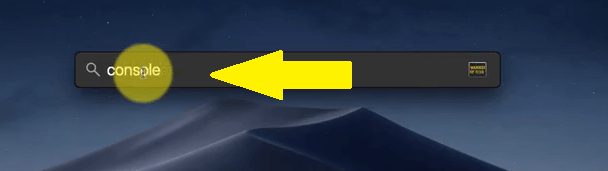
Paso 3. Haga doble clic en la consola
Una vez que hace clic en el icono de la consola, se encuentra el otro extremo de la Búsqueda Spotlight, la ventana se expandirá. Verá la consola en la parte superior de la lista en el lado izquierdo de la pantalla. Haz doble clic sobre él.
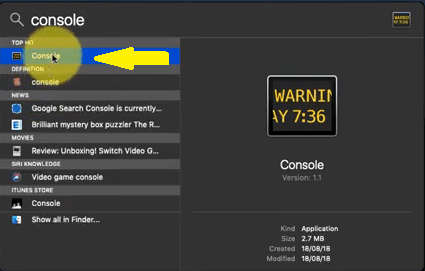
Paso 4. Ir a Informes
Una vez que haya iniciado la consola, coloque el cursor en el lado izquierdo de la pantalla. Vaya a Informes y verá los diversos registros aquí. Por lo tanto, aparte de los registros de aplicaciones, encontrará otros informes aquí, como los informes de sistemas y usuarios. También encontrará el registro del sistema aquí. Puede eliminar manualmente cada uno haciendo clic en una carpeta a la vez y luego haciendo clic en el Botón Borrar en la parte superior de la pantalla
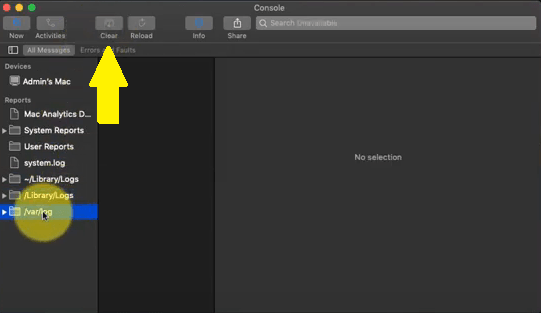
Como puede ver, se necesitan un par de clics para eliminar los diversos registros en la consola. Sin embargo, podrá eliminar, no solo los registros de la aplicación, sino también los otros registros en su Mac.
Parte 3. Conclusión
Ahí tienes. Puede ahorrar mucho espacio en su Mac si elimina las diversas carpetas de registro que se acumulan con el tiempo. No tiene que preocuparse por hacerlo porque es bastante seguro hacerlo.
Con las dos opciones mencionadas anteriormente, siempre estará mejor con un programa como PowerMyMac para ahorrar un valioso espacio en su Mac. Puede ahorrar mucho tiempo ya que no tendrá que buscar todas las carpetas de registro en su Mac.
¿Cuándo fue la última vez que eliminó los registros de aplicaciones en su Mac? Comparte tus ideas con nosotros. Nos encantaría escucharlos.



